大括号是一种常见的数学符号,可以用于集合、分段函数中,其实大括号还可以用来总结数学知识,比如对三角形进行分类,此时用的大括号可以称为表示分类的大括号。MathType作为专业的数学公式编辑器,可以快速打出表示分类的大括号,下面就一起来学习MathType分类大括号的编辑技巧。
具体操作步骤如下:
步骤一 启动MathType公式编辑器,输入中文三角形。双击桌面上的快捷图标即可打开MathType软件,然后在其中输入“三角形”,如下图所示。

图1:在MathType中输入三角形
提示:如果在MathType里面无法输入中文,可参考教程:关于MathType6.9输入中文乱码的解决方法。
MathType单边大括号的编辑技巧
大家都知道,一般情况下,数学里面的括号都是成对出现的,但是也有些情况下可以只用到单边的括号,就比如分段函数,在编写的时候只需用到左半边的括号。MathType作为专业的公式编辑器,
步骤二 输入左半边大括号。鼠标单击分隔符模版,在其下拉框选择左半边大括号模版,这样就会在三角形后面插入一个大括号,如下图所示。
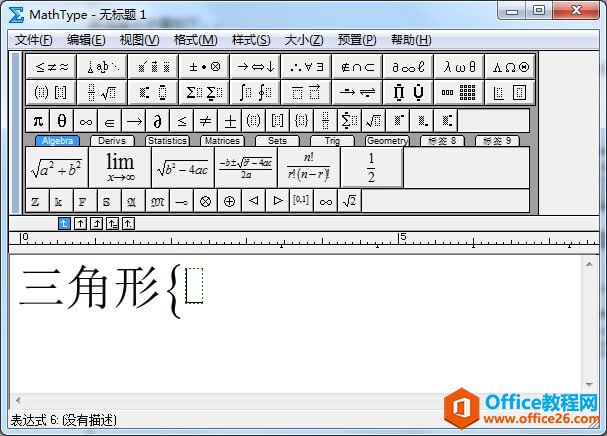
图2:输入单边大括号
步骤三 输入三行一列矩阵模版。如果是将三角形按照角度进行分类,可以分为锐角三角形、直角三角形和钝角三角形,这样就需要用到三行一列的矩阵模版。鼠标单击矩阵模版,选择三行一列的,就可以在大括号下面分三个类别,如下图所示。
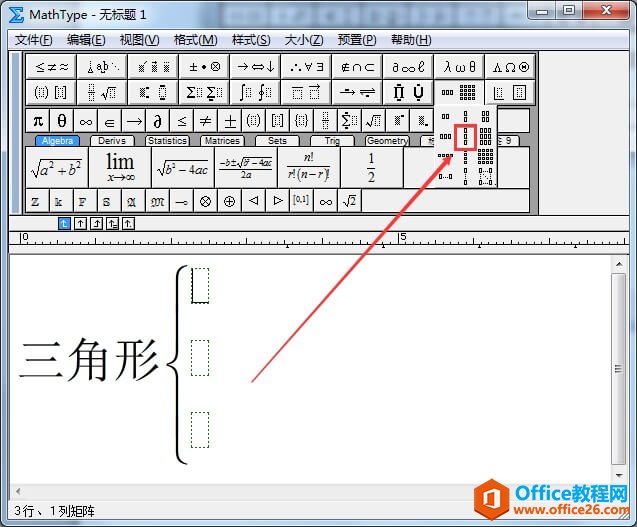
图3:插入三行一列矩阵
步骤四 输入三角形名称。画好三行一列的矩阵后,直接输入名字,即可将三角形进行分类。

图4:将三角形进行分类
以上就是给大家介绍的用MathType打分类大括号的技巧,看了以上教程,你会发现要利用MathType将某个数学知识进行分类,也不是什么难事。
MathType编辑字母与数学公式的技巧
利用几何画板在Word文档中画好几何图形后,接着需要编辑字母与数学公式,这时仅依靠Word自带的公式编辑器,会发现有很多公式不能编辑,所以应该采用专业的公式编辑器MathType,下面就一起


